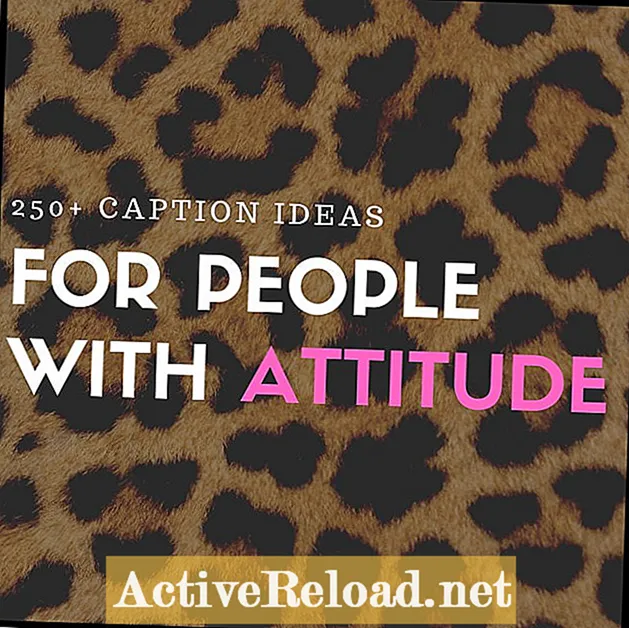Content
- Instruccions pas a pas per activar l'accés remot al servidor Plex Media
- Pas 1: reserveu l'adreça IP del servidor Plex al router
- Pas 2: configureu el reenviament de ports
- Pas 3: configureu Plex
- Advertiment
Max té un B.S. en comunicacions de masses per SIU, un màster en comunicacions per U de I i està cursant un MBA per la Universitat de Webster.
Instruccions pas a pas per activar l'accés remot al servidor Plex Media
Posar un Plex Media Server a la vostra xarxa domèstica us permet posar totes les pel·lícules, la música i les imatges en una ubicació on es pugui accedir des de qualsevol lloc, si teniu activada la funció d’accés remot al servidor. L’accés remot està desactivat de manera predeterminada i, si la funció no s’activa quan l’activeu inicialment, haureu de configurar alguns paràmetres del vostre enrutador abans d’accedir al contingut del servidor Plex Media Server des de fora de la xarxa domèstica.
Pas 1: reserveu l'adreça IP del servidor Plex al router
El primer que heu de fer és assegurar-vos que el servidor Plex tingui assignada una IP estàtica a la vostra xarxa. Tot i que aquestes instruccions varien d’encaminador a encaminador, hauríeu de poder anar a una secció de PC / LAN del portal del vostre enrutador i localitzar on reservar una adreça IP per a un dispositiu específic. A continuació, es detallen les instruccions de com reservar una adreça IP per al servidor Plex en un enrutador Netgear:
- Obriu el navegador web i aneu a routerlogin.com. Aquest és el portal del vostre encaminador Netgear.
- Feu clic a la pestanya "Avançat" a la pàgina inicial i, a continuació, feu clic a "Configuració" a sota de l'Assistent WPS al costat esquerre de la pantalla. Apareix un menú desplegable.
- Feu clic a "Configuració de LAN". La pantalla de configuració de la LAN apareix a la dreta.
- Feu clic a "Afegeix" a la secció Reserva d'adreces. Apareix la taula de reserves d’adreces, que conté una llista de dispositius de la vostra xarxa domèstica.
- Seleccioneu la màquina que allotja el vostre servidor Plex i feu clic a "Afegeix". Se us dirigirà de nou a la pantalla de configuració de la LAN, on veureu que el dispositiu que heu seleccionat s'ha afegit a la secció Reserva d'adreces.
- Escriviu el número associat al dispositiu a la secció Adreça IP. Ho necessitareu més endavant en el procés.
- Passeu al següent pas.
Pas 2: configureu el reenviament de ports
Ara que heu donat al servidor Plex una adreça IP estàtica, heu de configurar el reenviament de ports. El reenviament de ports és una opció que es troba a la configuració avançada de la majoria de routers. Les instruccions per configurar el reenviament de ports del servidor Plex en un enrutador Netgear són:
- Torneu a iniciar la sessió al portal de l'encaminador Netgear i, a continuació, feu clic a la pestanya "Avançat" a la part superior.
- Feu clic a "Configuració avançada" al menú de la part esquerra de la pantalla i, a continuació, seleccioneu "Reenviament de ports / Activació de ports". La pàgina Reenviament / Activació de ports apareix a la part dreta de la pantalla.
- Seleccioneu "Reenviament de ports" a la secció Seleccioneu el tipus de servei. S'obrirà.
- Feu clic a "Afegeix un servei personalitzat". Apareix la pantalla Serveis personalitzats de ports.
- Introduïu "Plex" al camp Nom del servei. Podeu introduir tot el que vulgueu, però això us facilitarà la identificació.
- Seleccioneu "TCP / UDP" al menú desplegable Protocol.
- Establiu l'interval de ports externs a 32400 i marqueu la casella per utilitzar el mateix interval de ports per al port intern. Això omplirà automàticament el camp Interval de ports interns amb 32400.
- Al camp Adreça IP interna, introduïu l'adreça IP que heu escrit anteriorment.
- Feu clic a "Aplica".
Enhorabona, ara heu completat la configuració del vostre encaminador Netgear per permetre l'accés remot al servidor Plex.
Pas 3: configureu Plex
Ara que heu bloquejat l'adreça IP del servidor Plex i heu configurat el reenviament de ports, podeu configurar la configuració d'accés remot al servidor Plex seguint les instruccions següents:
- Feu clic a "Configuració" a la secció Gestiona. Apareix la pantalla Configuració.
- Feu clic a "Servidor" a l'extrem superior dret de la pantalla Configuració.
- Feu clic a "Accés remot" a la part esquerra de la pantalla.
- Feu clic al botó taronja "Activa accés remot" de la part dreta de la pantalla.
- Feu clic per col·locar una marca de verificació a l'esquerra d'Especificar manualment el port públic i, a continuació, introduïu "32400".
- Feu clic al botó taronja "Torna-ho a provar" a la dreta d'on heu introduït "32400". Ara hauríeu de veure una marca de verificació verda a la dreta d’Accés remot al menú de la part esquerra de la pantalla i també hauríeu de veure un missatge verd a la part superior de la finestra d’Accés remot que diu "Totalment accessible des de la vostra xarxa. " Ara podeu accedir al vostre servidor Plex de manera remota en dispositius que no són a la vostra xarxa.
Advertiment
Heu de tenir molta precaució quan configureu la configuració del vostre encaminador sense fils. Si no esteu còmode configurant la configuració del vostre encaminador sense fils, no ho feu. Si feu un canvi incorrecte al vostre encaminador, podreu provocar la pèrdua d'Internet durant un període de temps desconegut.
Aquest article és precís i fidel al millor coneixement de l'autor. El contingut només té finalitats informatives o d’entreteniment i no substitueix l’assessorament personal ni l’assessorament professional en qüestions comercials, financeres, legals o tècniques.